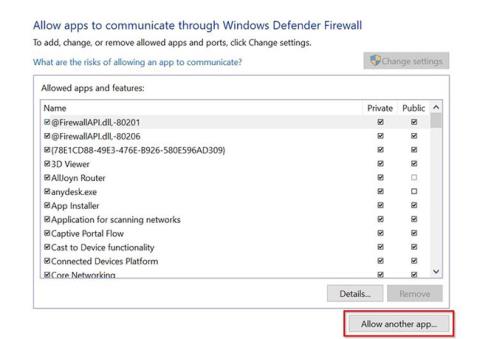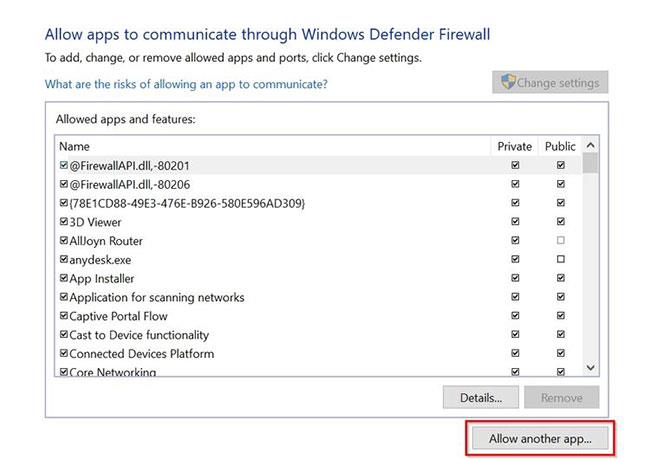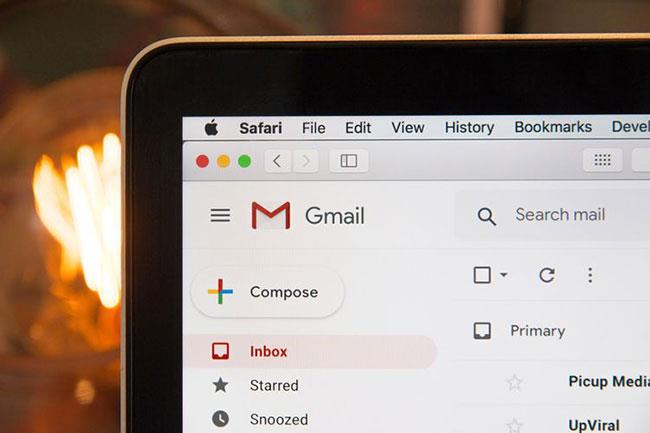Онлайн-игры — это глобальное явление, но не всегда все идет идеально. Многие хакеры нацелены на ничего не подозревающих геймеров и используют фишинг или другие уловки, чтобы внедрить вредоносное ПО на компьютер жертвы. Однако есть несколько основных шагов, которые вы можете предпринять, чтобы этого не произошло.
Так как же обеспечить безопасность во время онлайн-игр ? Какие простые меры вы можете предпринять, чтобы обезопасить свой компьютер?
Используйте брандмауэр
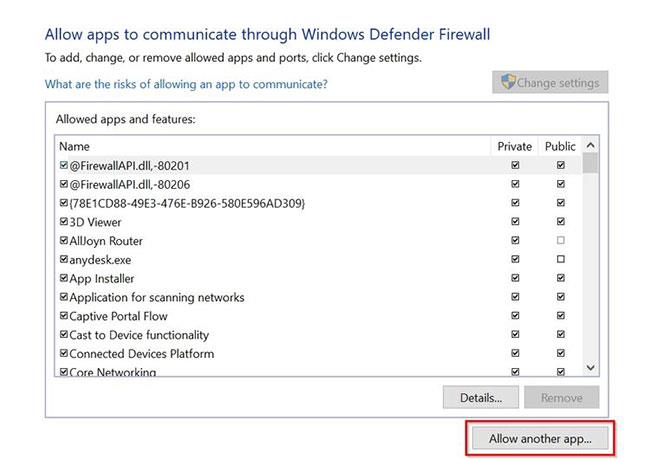
Используйте брандмауэр
Самый простой шаг, который вы можете предпринять, чтобы защитить себя от угроз онлайн-игр, — это включить брандмауэр вашего устройства.
Если у вас возникли проблемы с подключением во время онлайн-игры, вы, скорее всего, увидите инструкцию, предлагающую полностью отключить брандмауэр. Но лучше разрешить конкретные игры и клиентские игры через брандмауэр.
Это обеспечит неограниченный доступ к видеоиграм в Интернет, не затрагивая при этом другие аспекты безопасности брандмауэра Windows.
Настройте роутер правильно
Настройте роутер правильно
Хорошо настроенный маршрутизатор необходим для бесперебойной работы в онлайн-играх . Однако он также предоставляет ряд мер безопасности, которые помогают защитить компьютеры от сетевых угроз, включая брандмауэры и шифрование беспроводной сети.
Проведя некоторые фундаментальные исследования, вы можете подумать, что эти функции влияют на качество онлайн-игр, но их никак нельзя измерить. Лучший способ исправить любые игровые проблемы, такие как зависания или задержки, — использовать переадресацию портов . Не отключайте функции безопасности на своем маршрутизаторе, чтобы улучшить качество онлайн-игр.
Существует вероятность того, что брандмауэр и другие функции безопасности на маршрутизаторе отключены, поэтому лучше убедиться, что они включены.
Избегайте использования внешних чит-приложений

Избегайте использования внешних чит-приложений
Мы все любим побеждать, и это желание иногда может заставить вас загрузить читы, которые дают вашему игровому персонажу такие способности, как режим Бога, бесконечные боеприпасы и т. д. Но многие чит-приложения содержат читы, полные вредоносных программ и требующие отключения антивирусного программного обеспечения во время установки. .
Таким образом, если вы загружаете такие приложения, вы не только портите игровой процесс другим игрокам, но также можете поставить под угрозу безопасность своей собственной системы. Хакеры могут использовать эти приложения для кражи конфиденциальной информации, такой как данные кредитной карты, пароли, и даже использовать ваш компьютер для майнинга криптовалюты.
Хакеры также могут заблокировать ваши данные и потребовать деньги за их разблокировку с помощью программы-вымогателя .
Использование читов также может привести к полному бану в игре. Обычно этот запрет находится на аппаратном уровне, поэтому вы не сможете играть в игру, пока полностью не поменяете комплектующие вашего компьютера. Чтобы улучшить свою игру, лучше использовать обучающие материалы или обучающие веб-сайты.
Кроме того, будьте осторожны при загрузке неофициальных обновлений или модов, поскольку некоторые из них известны тем, что содержат вредоносное ПО. Проверьте, затем загрузите.
Не разглашайте личную информацию
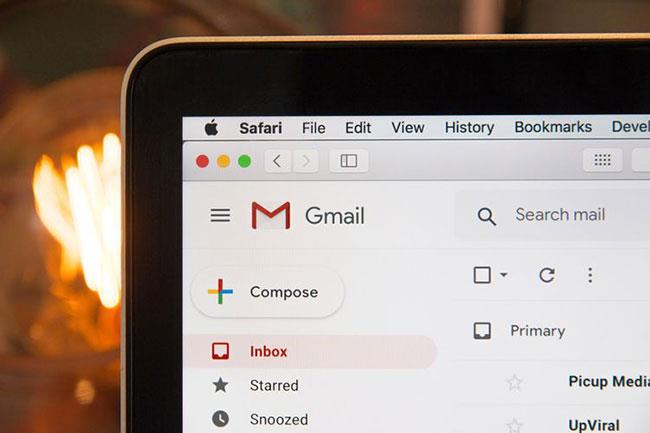
Не разглашайте личную информацию
Во всех онлайн-играх вам необходимо использовать тег игрока, который другие игроки используют для вашей идентификации. Убедитесь, что этот тег игрока не содержит никакой личной информации, такой как ваше имя, адрес электронной почты и местоположение.
Дважды проверьте настройки конфиденциальности в игровых приложениях, таких как Steam, и посмотрите, какая информация видна вашим друзьям.
Любая личная информация может быть использована для таргетированной социальной инженерии или фишинговой атаки. Хакеры могут использовать даже вашу электронную почту, чтобы рассылать вам спам-сообщения и заставить вас раскрыть пароль.
Кроме того, будьте осторожны, принимая запросы на добавление в друзья от незнакомцев, особенно если вы уверены, что никогда раньше не видели их на сервере. Подобные спам-запросы часто используются для продвижения нелегальных сайтов ставок и азартных игр.
Используйте игровой режим в антивирусном программном обеспечении

Используйте игровой режим в антивирусном программном обеспечении
Антивирусное программное обеспечение иногда может повлиять на игровой процесс, если меры безопасности слишком строгие. Эти антивирусные решения также могут занимать большую часть вычислительной мощности вашего компьютера. К счастью, большинство популярных антивирусных программ имеют игровой режим.
Игровой режим антивирусного программного обеспечения по существу останавливает сканирование на вирусы в фоновом режиме и отключает уведомления, чтобы вы могли непрерывно играть. Если у вас возникли проблемы с игрой онлайн из-за антивируса, попробуйте переключить его в игровой режим, а не полностью выключать.
Некоторые антивирусные программы также включают в себя усилители игр и средства очистки устройств, которые еще больше повысят производительность вашего компьютера во время игр, если вы включите игровой режим. Для большинства программ это можно сделать, щелкнув правой кнопкой мыши значок антивируса на панели задач и выбрав игровой режим.